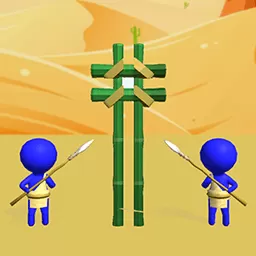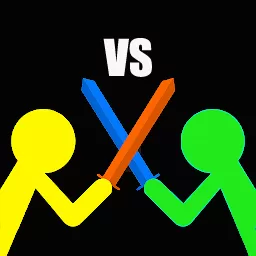如何实现笔记本电脑无线联网教程详解
随着科技的发展,笔记本电脑已经成为我们生活和工作中不可或缺的重要工具。而无线网络的普及使得我们在任何地方都能方便地连接互联网。本教程将详细介绍如何在中国地区实现笔记本电脑的无线联网,帮助你轻松解决网络连接的问题。

步骤一:确认设备要求
在开始连接之前,我们需要确认你的笔记本电脑是否具备无线网络功能。大多数现代笔记本电脑都自带Wi-Fi模块,但仍需确保功能正常。你可以通过以下方法检查:

查看笔记本电脑的产品说明书,确认是否支持802.11g/n/ac等无线标准。
在系统中查看网络适配器,确保无线适配器已启用。
步骤二:选择合适的无线网络
连接无线网络前,你需要确认可用的网络信号。确保你在信号覆盖的范围内,并了解周围是否有可连接的Wi-Fi网络。可以通过以下步骤查看:
在桌面右下角的状态栏找到网络图标,单击以查看可用的无线网络列表。
查看你需要连接的无线网络名称(SSID),确认其是否为你家里或工作场所的网络。
步骤三:连接无线网络
选定要连接的无线网络后,下面是具体的连接步骤:
点击所需的网络名称,随后会弹出一个“连接”窗口。
如果该网络设置为密码保护,输入正确的Wi-Fi密码,务必确保输入无误。
点击“连接”按钮,耐心等待系统连接网络。
如果连接成功,状态栏的网络图标将显示为已连接状态。
步骤四:网络设置与故障排除
在某些情况下,笔记本电脑可能无法正常连接无线网络。遇到这种情况,可以尝试以下故障排除措施:
确认无线网络适配器已启用:在“控制面板”中找到“网络和共享中心”,然后点击“更改适配器设置”,确保无线网络适配器处于启用状态。
重启路由器:如果多台设备都无法连接,可能是路由器的问题。在重新启动后再次检查网络连接。
更新网络驱动:访问笔记本电脑制造商的官方网站,下载并安装最新的无线网络驱动程序。
步骤五:保持无线网络安全
在连接无线网络后,保持网络的安全性也是非常重要的。以下是一些保护网络安全的建议:
设置强密码:确保Wi-Fi密码复杂且长不易被猜测。
定期更换密码:建议定期更换无线网络密码,以增强安全性。
关闭SSID广播:如果不希望别人轻易找到你的网络,可以在路由器设置中关闭SSID广播。
实现笔记本电脑无线联网并不复杂,按照上述步骤进行操作,大多数用户都可以顺利连接到网络。现代生活离不开互联网,希望本教程能帮助你更好地享受无线网络带来的便利。如果在连接过程中遇到任何问题,不妨参考故障排除部分,或咨询专业人士的意见。
记住,无线网络的安全与稳定同样重要,请定期关注网络状态,保护好你的个人信息与数据安全。希望你能够尽情享受上网的乐趣!
版权声明:如何实现笔记本电脑无线联网教程详解是由宝哥软件园云端程序自动收集整理而来。如果本文侵犯了你的权益,请联系本站底部QQ或者邮箱删除。